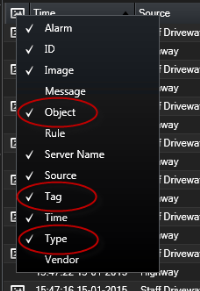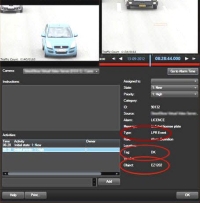XProtect LPR (konfiguration)
Lägg till nummerskyltskameror i vyer
- I Inställningsläget på fliken Live väljer du den flik där du vill lägga till en nummerskyltskamera.
- I rutan Systemöversikt klickar du på Nummerskyltigenkänning (LPR) och drar den till relevant visningselement.
- I dialogrutan Välj nummerskyltskamera expanderar du önskad server så att den visar en lista med tillgängliga nummerskyltskameror på den servern.
Du kan ange hur du vill visa händelser från nummerskyltskameror på fliken Live i rutan Egenskaper (se Justera vyinställningar för nummerskyltsigenkänning (LPR)).
Justera vyinställningar för nummerskyltsigenkänning (LPR)
- Klicka på Inställning på fliken Live.
- I Egenskaper, bredvid Nummerskyltskamera, klicka på knappen Bläddra för att öppna dialogrutan Välj nummerskyltskamera och välj en annan nummerskyltskamera.
- Välj ordningen för LPR-händelser i listorna till höger om förhandsvisningen:
- Nyaste överst: Visa de senaste LPR-händelserna överst i listan
- Nyaste nederst: Visa de senaste LPR-händelserna längst ned i listan
- Om du vill visa listan med nummerskyltar från en kamera men vill visa video från en annan väljer du en annan kamera i namnet Kameranamn.
Aktivera LPR-serverstatus på kartor
Det går att visualisera LPR-servrar på kartor och få deras aktuella status visad på kartorna. Aktivera LPR-serverstatus på kartor:
- Klicka på Inställning på fliken Live.
- Välj relevant karta i Vyer.
- Högerklicka på kartan och välj Verktygslåda.
- I verktygslådan klickar du på
 Lägg till element för plugin, så öppnas fönstret Elementväljare.
Lägg till element för plugin, så öppnas fönstret Elementväljare. - Välj relevant LPR-server och dra den till kartan.
- Högerklicka på LPR-serverikonen på kartan och välj Statusdetaljer, så visas livestatus om LPR-servern och de nummerskyltskameror som hör till servern.
Du kan associera den LPR-specifika kartan med din Larmlista genom att lägga till kartan på fliken Larmhanteraren.


 bredvid kolumnen
bredvid kolumnen